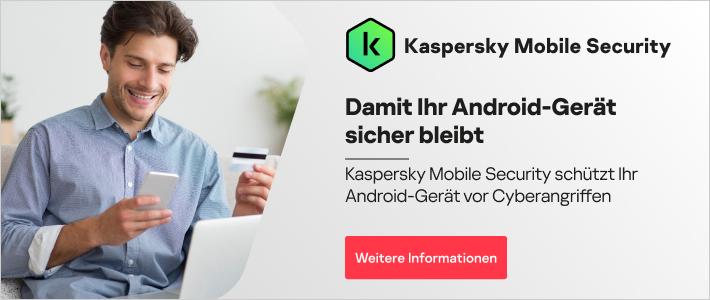Es gibt kaum etwas Frustrierenderes als ein Smartphone, das bei jeder Aktion hakt. Der Touchscreen reagiert nicht schnell genug auf die Finger, also wischt man immer und immer wieder – und wenn das Gerät endlich reagiert, hat man sich längst in wildfremde Bereiche gewischt. Und wie frustrierend es ist, wenn der Bildschirm einfach komplett einfriert, weiß wohl jeder.
Zum Glück gibt es zahlreiche Möglichkeiten, solche Probleme zu vermeiden. Der erste nützliche Tipp ist ein einfacher Neustart Ihres Android-Smartphones. Schalten Sie es einfach aus und wieder ein.
Das mag zwar seltsam einfach erscheinen, ist aber aus unterschiedlichen Gründen wirklich nützlich: Wenn Sie wie viele andere Ihr Android-Gerät zu lange eingeschaltet lassen, füllt sich der Speicher immer weiter mit kleinen Datenmengen, die auch bestehen bleiben, wenn Sie die entsprechende App schließen. Ihr Smartphone häuft Stück für Stück temporäre Dateien an, was das System belastet – ganz so, wie man nicht schlafen kann, wenn einem zu viel durch den Kopf geht. Durch einen Neustart wird der Speicher geleert, was in vielen Fällen schon ausreicht, damit das Smartphone wieder wie neu funktioniert.
Reicht das jedoch nicht aus, gibt es noch weitere Optionen, um die Geschwindigkeit zu steigern. In diesem Artikel behandeln wir, warum Smartphones überhaupt an Leistung verlieren, und sehen uns an, wie sich die Geschwindigkeit von Android-Tablets und -Smartphones steigern lässt.
Warum ist mein Android-Smartphone so langsam?
Es gibt verschiedene Gründe, aus denen Android-Smartphones mit der Zeit an Leistung verlieren:
- Vielleicht geht der Speicherplatz langsam zur Neige.
- Vielleicht ist Ihre Android-Version mittlerweile veraltet.
- Vielleicht haben Sie Unmengen an Apps installiert, die im Hintergrund Ressourcen auslasten. Außerdem belegen Apps Speicherplatz mit zwischengespeicherten Daten.
- Neue Apps sind vielleicht für neuere, schnellere Geräte gedacht und belasten Ihr Smartphone daher zu stark.
- Und manchmal sind auch Updates des Betriebssystems selbst auf moderne Geräte ausgelegt und laufen auf alten Smartphones nur langsam.
Irgendwann sind alte Smartphones einfach nicht mehr in der Lage, Ihre Anforderungen zu erfüllen. Alte DOS-Computer mit Schwarzweiß-Bildschirm begeistern heute schließlich auch nur noch Nostalgiker – dabei waren sie damals in den 80ern noch fortschrittliche Technologie. Doch es lohnt sich trotzdem, sich diese Tipps durchzulesen: Vielleicht können Sie die Leistung Ihres alten Geräts etwas steigern und es noch einige Jahre länger nutzen. Befolgen Sie einfach unsere Tipps, um die Geschwindigkeit Ihres Android-Smartphones zu steigern.
Bereinigen Sie den Startbildschirm
Sehen Sie sich Ihren Startbildschirm an. Wenn Sie dort eine Vielzahl verschiedener Widgets, z. B. für Nachrichten, Wetter, Social Feeds, E-Mail oder Kalender installiert haben, dann ist das einer der Gründe für die niedrige Leistung Ihres Smartphones. Jedes Mal, wenn Sie den Bildschirm entsperren oder den Startbildschirm aufrufen, muss Ihr Smartphone all diese Inhalte laden – und das kann viele Ressourcen erfordern. Wenn Sie die Anzahl der Widgets reduzieren, steht dem Gerät mehr Leistung für andere Aufgaben zur Verfügung.
So entfernen Sie Widgets:
- Halten Sie das Widget gedrückt.
- Ziehen Sie es in den Bereich „Entfernen“ oben im Bildschirm (bei dem „X“).
- Legen Sie es dort ab.
Wenn Sie wissen möchten, wie Sie die Leistung eines Android-Tablets steigern können, ist diese Option wahrscheinlich der beste Ausgangspunkt. Grund dafür ist, dass viele Nutzer bei Smartphones auf einen aufgeräumten Startbildschirm achten, aber bei dem vielen verfügbaren Platz auf Tablets alle möglichen speicherintensiven Widgets hinzufügen.
Löschen Sie unnötige Apps
Smartphones häufen mit der Zeit immer mehr Software an. Wer kennt es nicht? Man sieht eine App, installiert sie, aber verwendet sie nicht. Doch auch ungenutzte Apps nehmen Speicherplatz ein und führen vielleicht sogar Prozesse im Hintergrund aus, obwohl Sie sie nie geöffnet haben. Auch hierdurch wird Ihr Smartphone verlangsamt, weshalb es sich lohnt, einen Blick auf Ihre Apps zu werfen und nicht benötigte Apps zu deinstallieren.
Öffnen Sie die Einstellungen (Zahnradsymbol) und dann den Punkt „Apps“. Hierdurch erhalten Sie eine Liste aller installierten Apps (wenn die Apps in verschiedene Tabs unterteilt sind, wischen Sie nach rechts, bis Sie „Alle“ erreichen). So deinstallieren Sie eine App:
- Tippen Sie lange auf die App.
- Wenn die App-Seite angezeigt wird, tippen Sie auf „Deinstallieren“.
Das war es schon.
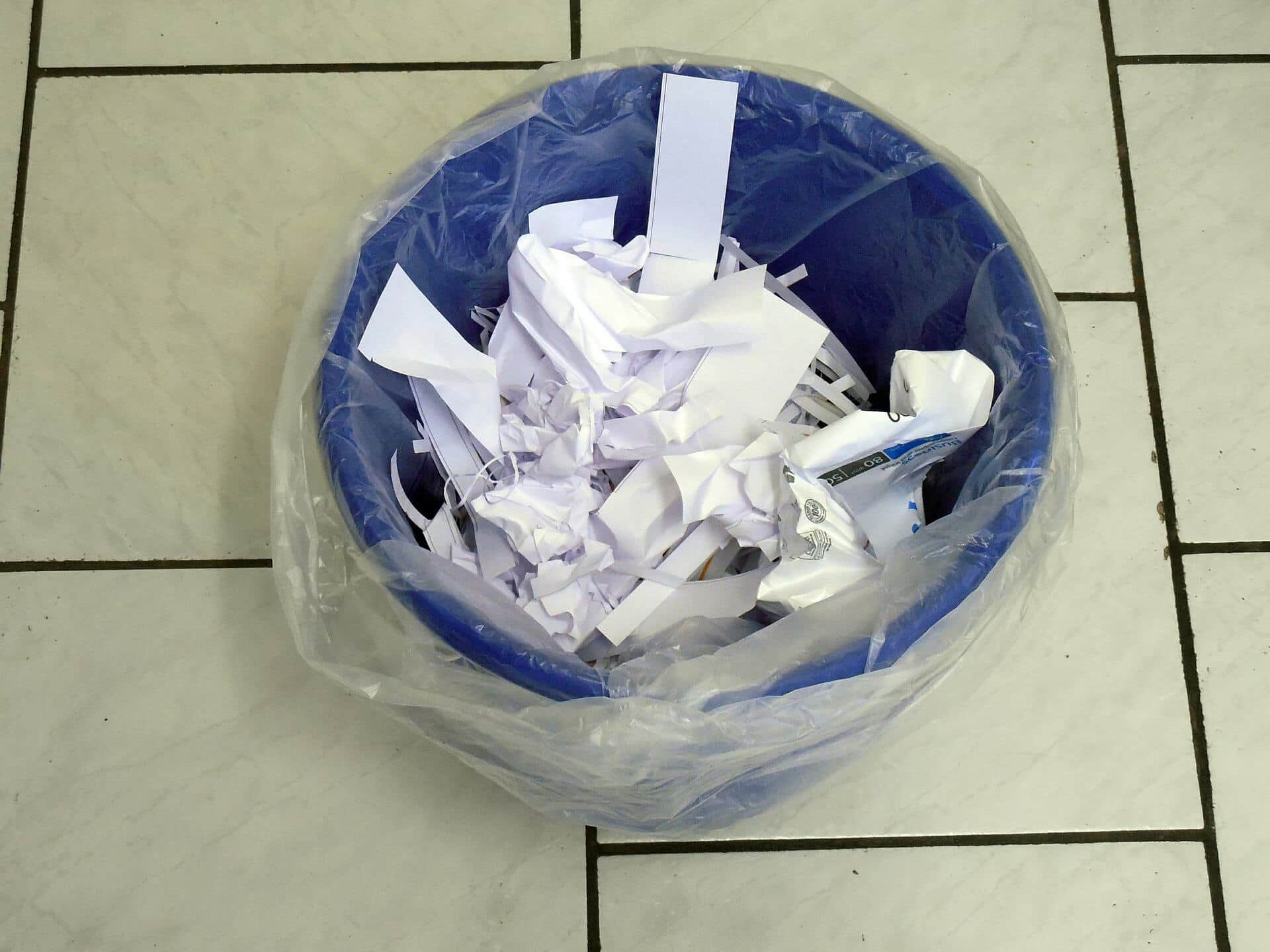
Auf einigen Geräten sind bereits vor dem ersten Einschalten Unmengen an Software durch den Hersteller vorinstalliert. Diese Apps sind selten nützlich und nehmen einfach nur viel Speicherplatz und Arbeitsspeicher ein, weshalb man sie auch „Bloatware“ nennt – eine Kombination aus dem englischen „Bloat“ (aufgebläht) und „Software“. Und manche Hersteller gehen so weit, die Deinstallation dieser Apps zu untersagen. In diesen Fällen finden Sie dort, wo die Schaltfläche „Deinstallieren“ sein sollte, stattdessen den Button „Deaktivieren“. Hierdurch werden die App-Dateien zwar nicht entfernt, wie es bei einer Deinstallation der Fall wäre, aber die App kann nicht mehr auf dem System ausgeführt werden, was den Arbeitsspeicher entlastet.
Wenn Sie ressourcenintensive Apps wie Facebook oder YouTube nutzen, gibt es eine weitere Option: Viele Apps sind auch in schlankeren Versionen verfügbar, die nur wenig Speicherplatz einnehmen, da sie auf sehr einfache Geräte und niedrige 2G-Bandbreiten ausgelegt sind. Manchmal sind diese Versionen nur in Schwellenländern verfügbar, andere können jedoch überall heruntergeladen werden.
Facebook nimmt einiges an Ressourcen ein. Versuchen Sie stattdessen Facebook Lite und Messenger Lite. Auch Twitter, Uber und YouTube bieten solche Lite-Versionen an, diese sind jedoch nicht überall verfügbar. Eine andere Möglichkeit, die Anzahl ressourcenhungriger Apps zu reduzieren, sind App-Versionen, die speziell auf Android Go zugeschnitten sind, das Einsteigerbetriebssystem von Android.
Und wo wir gerade von Lite-Versionen sprechen: Sie können auch Chrome beschleunigen. Hier ist die Lite-Version jedoch nicht als separate App, sondern als Lite-Modus verfügbar, den Sie in den Chrome-Einstellungen aktivieren können. Der Lite-Modus nutzt Google-Server, um Seiten zu komprimieren, damit sie schneller geladen werden. Hierdurch verbrauchen sie bis zu 60 Prozent weniger Daten. Die Bildqualität fällt zwar etwas geringer aus, aber die höhere Geschwindigkeit sollte das wieder wettmachen.
- Öffnen Sie Chrome.
- Tippen Sie auf das Drei-Punkte-Symbol oben rechts, um auf das Menü zuzugreifen.
- Wählen Sie „Einstellungen“.
- Scrollen Sie runter bis zur Option „Lite-Modus“.
- Tippen Sie auf „Lite-Modus“.
- Schalten Sie die Option auf „Ein“.
Bereinigen Sie Ihren Datenspeicher
Der nächste Schritt zur Steigerung der Smartphoneleistung ist die Bereinigung des Datenspeichers. Zu viele Daten auf dem Gerät beeinträchtigen die Leistung des Betriebssystems. Indem Sie Daten löschen, können Sie also die Performance steigern.
Hierfür müssen Sie jedoch zuerst eine neue App installieren: Files von Google. Hierbei handelt es sich um ein nützliches Tool, das Dateien auf dem Gerät findet, wo auch immer sie sich verstecken, und Duplikate entfernt. Darüber hinaus kann die App im Detail angepasst werden. Wenn Ihr Smartphone insgesamt nur über 16 GB Speicherplatz verfügt, können Sie mit diesem Tool ganz einfach Speicherplatz freiräumen. Suchen Sie insbesondere nach Downloads, die Sie nicht mehr benötigen, oder nach anderen großen Dateien, die gelöscht werden können.
Sie können den benötigten Speicherplatz auch reduzieren, indem Sie Fotos und andere Dateien in der Cloud speichern, anstatt sie im internen Speicher aufzubewahren. Fotos können beispielsweise ganz einfach automatisch in Google Drive gesichert werden und nehmen so keinen Platz mehr auf Ihrem Smartphone ein.
Außerdem sollten Sie den Cache leeren. Hierbei handelt es sich um einen temporären Speicherbereich, den Apps verwenden, um Daten zwischenzuspeichern, damit Sie beim nächsten Öffnen der App schneller auf die Daten zugreifen können. Oftmals löschen Apps die alten Cachedaten nicht, sodass sich mit der Zeit immer mehr anhäufen. Und obwohl es sich hierbei meist um kleine Dateien handelt, können sie in Summe einiges an Speicherplatz einnehmen. So leeren Sie den Cache:
- Öffnen Sie erneut die Einstellungen und anschließend den Punkt „Apps“.
- Sehen Sie sich die einzelnen Apps an, um die Menge zwischengespeicherter Daten anzuzeigen.
- Tippen Sie auf „Cache leeren“.
Und wo Sie sich gerade Ihre Apps anschauen: Sie können die Leistung auch steigern, indem Sie die automatische Synchronisierung von Apps deaktivieren, die Sie nur selten nutzen.
Hilfreiche Entwickleroptionen
Die bisherigen Tipps waren allesamt recht einfach und können von Nutzern jeder Erfahrungsstufe durchgeführt werden. Jetzt sehen wir uns einige Entwickleroptionen an. Hierzu müssen Sie zunächst den Entwicklermodus aktivieren:
- Öffnen Sie die „Einstellungen“.
- Gehen Sie unter „System“ zu „Geräteinformationen“.
- Suchen Sie nach „Buildnummer“.
- Tippen Sie sieben Mal darauf.
Es sollte nun eine Meldung angezeigt werden, die Ihnen bestätigt, dass der Entwicklermodus aktiviert wurde. In den Einstellungen werden jetzt einige zusätzliche Optionen angezeigt. Gehen Sie zu „Entwickleroptionen“, wo Sie drei Möglichkeiten finden, die Leistung Ihres Smartphones zu steigern.
Hintergrundprozesse beschränken
„Keine Hintergrundprozesse“ bietet die beste Performance. Hierdurch werden Apps daran gehindert, Hintergrundprozesse auszuführen, wenn Sie die App gerade nicht verwenden. So kann das Gerät die Leistung auf die App konzentrieren, die Sie gerade nutzen.
Windows-Animationsgröße
Indem Sie Animationen vollständig deaktivieren, kann Ihr Smartphone Apps schneller anzeigen und es wird weniger Speicher ausgelastet. Deaktivieren Sie die Animationen unter „Windows-Animationsgröße“.
GPU-Rendering erzwingen
Indem Sie das GPU-Rendering (Graphics Processing Unit) erzwingen, wird anstelle von Software der Grafikprozessor verwendet, um Apps anzuzeigen. Hierdurch kann die Nutzeroberfläche deutlich schneller gerendert werden und nutzt weniger Speicher.
Eine Warnung für Nutzer, die viel unterwegs sind: Durch diese Einstellung kann sich die Akkulebensdauer um ca. zehn Prozent reduzieren, da diese Methode mehr Energie verbraucht als die Softwarevariante.
Sollten Sie für mehr Leistung Ihres Android-Smartphones ein Update ausführen?
Viele Nutzer, die gern die Leistung ihres Smartphones steigern möchten, denken über ein Update auf die neueste Android-Version nach. Das ist jedoch nicht immer hilfreich.
Bei einigen Smartphones führen Updates auf neuere Versionen von Android (derzeit sind wir bei Android 10) zu einer deutlichen Leistungssteigerung, da sich die zahlreichen kleinen Verbesserungen am Betriebssystem insgesamt deutlich auf die Performance auswirken.
Wenn Ihr Gerät jedoch bereits einige Jahre alt ist und insbesondere wenn es nur wenig Speicherplatz bietet, kann Ihr Smartphone durch ein solches Update sogar an Leistung verlieren. Manche Geräte haben einfach nicht genug Daten- und Arbeitsspeicher, um neuere Android-Versionen zu verarbeiten.
Sie können Updates zwar immer rückgängig machen, aber das ist nicht immer einfach. Wenn Ihr Smartphone mehr als drei oder vier Jahre alt ist, vielleicht sogar noch mit Android 4, dann ist es besser, das System unberührt zu lassen.
Hüten Sie sich vor Malware
Oftmals verlieren Android-Smartphones oder -Tablets an Leistung, weil sich unbemerkt Malware ins System geschlichen hat. Vielleicht haben Sie eine App installiert, an die eine schädliche App angeheftet war (deshalb sollten Sie Apps übrigens nur im offiziellen Play Store herunterladen), oder einen infizierten Link in einer E-Mail aufgerufen. Oft treten hierbei auch Symptome wie Abstürze, ungewöhnlich starke Anstiege der Datennutzung, eine deutliche Verringerung der Akkulebensdauer und manchmal sogar eine Überhitzung des Geräts auf.
Wenn Sie die oben empfohlenen Schritte durchgeführt haben, sollten Sie bereits einiges an Malware beseitigt haben. Wenn Sie jedoch verhindern möchten, dass Ihr Smartphone künftig mit Malware infiziert wird, sollten Sie eine gute Sicherheitslösung, wie z. B. Kaspersky Internet Securityverwenden. Diese Lösung ist für Android-Geräte verfügbar; Sie finden sie im Google Play Store. So ist Ihr Smartphone oder Tablet vor jeglichen Malware-Infektionen oder Angriffen geschützt.
Verwandte Links: